故障图1
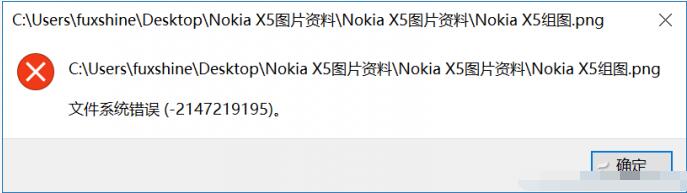
故障图2
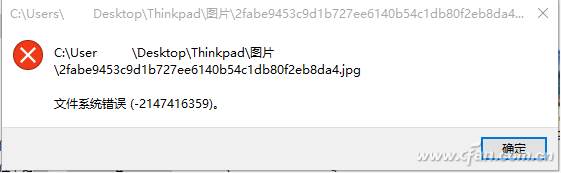
解决步骤如下:
1、首先我们在CMD命令提示符中使用 sfc /scannow 命令来检查系统的完整性并修复

2、接下去在运行中输入 services.msc 回车
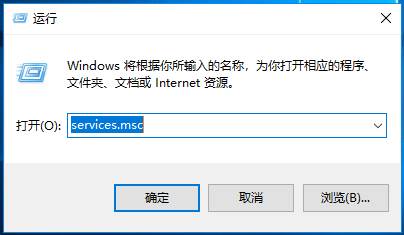
3、进入“服务”管理界面,找到“Windows Management Instrumentation”这个选项,看看它的启动方式是不是“自动”,如果是其他形式的话,改成“自动”后重启电脑就行了。
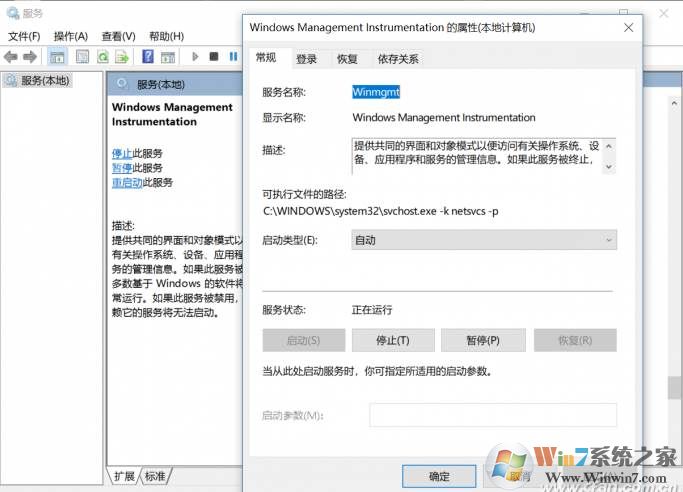
4、最后一招:搜索并启动PowerShell(管理员)(www.xiuchufang.com 整理)

3、输入以下代码执行:
Get-AppxPackage -AllUsers| Foreach {Add-AppxPackage -DisableDevelopmentMode -Register “$($_.InstallLocation)\AppXManifest.xml”}
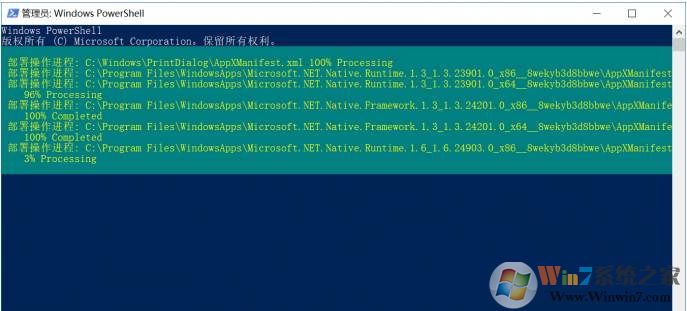
之后所有的UWP应用都会重置(相当于重新安装),这样操作之后我们再打开图片就不会出现文件系统错误了,大家可以学习一下以上修复知识。